Adobe Photoshop har værktøjer, der giver dig mulighed for at vende eller på anden måde ændre et billede på et lag, inklusive et tegnet med penselværktøjet. Denne metode er dog ikke altid praktisk, og i grafikeditoren er der måder at vende eller på anden måde transformere børsternes konturer, selv før du bruger dem.
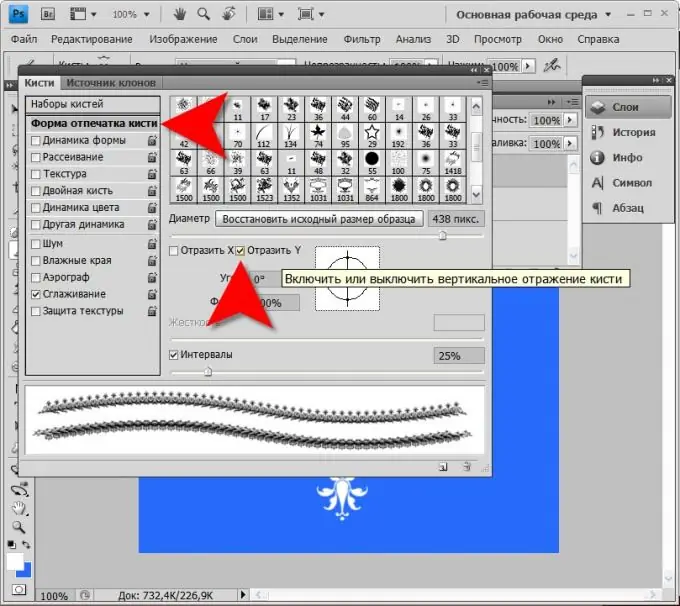
Nødvendig
Grafisk editor Adobe Photoshop
Instruktioner
Trin 1
Start Photoshop, og opret et nyt dokument ved at vælge den øverste linje (Ny) i menuen Filer eller ved at bruge CTRL + N-genvejstasterne.
Trin 2
Tænd udfyldningsværktøjet ved at klikke på det tilsvarende ikon på værktøjslinjen eller blot trykke på G. Du skal oprette en baggrund med dette værktøj for mere tydeligt at se konturerne af penslerne, som du vil arbejde med.
Trin 3
Vælg den farve, der passer dig bedst som baggrund, og klik på det eneste dokumentlag indtil videre.
Trin 4
Opret et nyt lag, hvor penseltegningen placeres. Dette kan gøres ved at trykke på tastaturgenvejen CTRL + SKIFT + N eller ved at klikke på det tilsvarende ikon i lagpaletten.
Trin 5
Skift farven til den, du vil male penslen, og tryk på F5 på dit tastatur - dette starter "paletten med pensler". Det samme kan gøres ved at åbne sektionen "Vindue" i menuen i grafikeditoren og vælge punktet "Pensler".
Trin 6
Klik på rækken Børstespidsform i paletten Pensler. Den er placeret på venstre side lige under etiketten "Penselsæt". Dette gør det ekstra område synligt og indeholder værktøjer til mere subtile børsteindstillinger.
Trin 7
Marker afkrydsningsfeltet Flip Y, så penseloversigten vender. Derefter kan du arbejde med en omvendt børste.
Trin 8
Ud over lodret refleksion kan du her også vende børsten i vandret plan (afkrydsningsfelt "Flip X") eller dreje den med en bestemt vinkel (felt "Vinkel"). Derudover kan du ændre børstens proportioner - gør det mere langstrakt eller fladt tværtimod. Feltet "Form" er beregnet til dette.
Trin 9
Hvis du ikke vil tænde og slukke for den lodrette refleksion af denne børste hver gang, skal du oprette en ny børste med en omvendt sti. For at gøre dette skal du først lave et penseltryk på et gennemsigtigt lag.
Trin 10
Åbn sektionen "Redigering" i menuen, og vælg linjen "Definer pensel".
Trin 11
Indtast et navn til den omvendte børste, og klik på OK. Derefter vises den i penselpaletten, og du kan bruge den.







